近日,我校送到市里进行评选的课件部分被选中,需再到省里进行评选,要求上报课件时附带教案,且要求将教案保存为DOC文件或html文件。可我们学校很多老师都用WPS Office来制作教案,如果教案全是文字内容,这个问题就非常容易解决了,可很多教案都是图文并茂的,这不,一位数学老师拿着她的教案来找我了。
这位老师已经用WPS Office制作好了教案,由于使用了表格,且加入了如椭圆、直线 等图形(如图1所示),所以转换为其他文件时遇到了一些麻烦,关键是WPS文件中的表格及图形的转换。
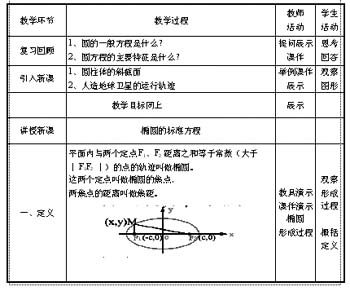
图1
WPS→DOC
采用Word 2000直接读取WPS文件,效果不理想,只好采用复制的方法进行转换。选中WPS Office中的表格,单击工具栏中的[复制]按钮,在Word 2000中进行“粘贴”,可只有文字而没有表格,而椭圆等图形可直接复制到Word 2000。本人又进一步实验,将表格与图形组合在一起复制,首先将表格与图形全部选中,选中方法有二:一是按住Shift键,分别选中表格与图形,二是单击工具栏中的[选择]按钮,按下鼠标左键拖动,可将表格及图形全部选中。选中后右键单击,选择右键菜单中的“组合”命令,即可将表格及图形组合在一起,再进行复制操作,果然将组合体复制到了Word 2000中,问题得到了解决,在Word 2000中组合体是以图形的形式存在,这样就保证与原文件内容的一致性。
采用上述方法进行复制,必须先形成一个组合体,若一整页中只有一个表格且没有其他图形等,是不能形成组合体的。笔者的建议是先建立一个对象,如插入一条直线来代替下划线,或插入一个文字框来代替一小段文字,这样就可以形成组合体,虽然有点麻烦,但可以将问题很好地解决。
WPS→HTML
在WPS Office中,单击“文件→另存为”,在“另存为”对话框的“保存类型”中选择“HTML文件”,可将WPS文件转换为HTML文件,转换后原WPS文件中的表格还保留,文字内容也完整,但原WPS文件中的图形不能转换。暂不管图形如何转换,首先观察转换后的表格,表格中文字排版有些错位,更让人不能接受的是公式、符号中的上标、下标全没有了,都成了数字,如何解决这一问题呢?本人忽然想到,将WPS文件转换为DOC文件时,WPS文件中的组合体部分在Word 2000中是以图形的形式存在,受此启发,何不以插入图形的方式进行转换呢?说干就干,于是将Word 2000中的图形分别复制到“画图”软件中,保存为JPG文件,打开Dreamweaver,将图形及有关文字插入到文件中,再简单排一下版就可以了。
此法的缺点是:转换后的很多内容是以图形的形式保存的,很难再进行编辑,所以转换之前对原文件要校对好,否则一切都得重新进行。




















 374
374











 被折叠的 条评论
为什么被折叠?
被折叠的 条评论
为什么被折叠?








